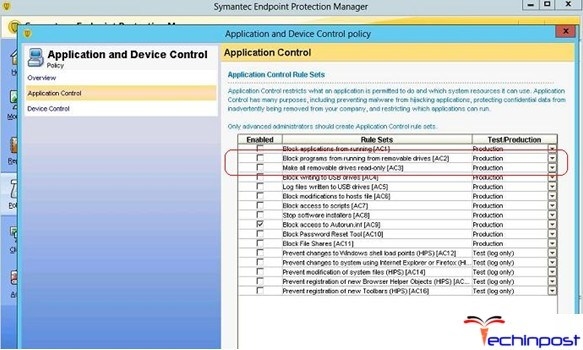د براوزر سره کار کولو لپاره په محصول سره په کار پیل وکړ، تاسو اړتیا لرئ چې د بک مارک د سم تنظیم لپاره پاملرنه وکړئ. د موزیلا فایبر فاکس بریښنالیک بک مارک خراب نه شي بلکې د حقیقت له امله چې دوی د منظم لیست په بڼه ښودل کیږي، ځینې وختونه د اړین پاڼې موندلو لپاره ستونزمن دي. د Yandex څخه لیدل شوي بک مارکونه د موزیلا فاکس فاکس برنامو لپاره په بشپړه توګه د نښه شوي بک مارکونه دي، کوم چې به د آرامۍ ویب پاڼې سرته رسولو لپاره نا مناسب وي.
د فایرفوکس لپاره د Yandex شاخصونه د موزیلالا فایرفوکس براؤزر کې ترټولو مهم بک مارکونه ځای په ځای کولو لپاره یو اسانه لاره ده چې دا یو چټکه نظریه په چټکۍ سره غوښتل شوې پاڼې ته ومومي او تشریف کړئ. دا ټول لوی ټیلونه ساتل کیږي، چې هر یو یې په ځانګړي مخ پورې اړه لري.
د موزیلایلا فایرفوکس لپاره لیدل شوي یادنښې ترتیب کول
1. د خپرونکي د رسمي ویب پاڼې ته د مقالو په پایله کې تړل شوي لنک تعقیب کړئ، د پاڼې پای پای ته لاړئ او په تڼۍ کلیک وکړئ "لګول".

2. موزویلا فایرفوکس د غزونې د لګولو خنډ بندوي، مګر موږ لا هم غواړئ چې په لټونګر کې نصب کړو، نو لاندی کلیک وکړئ "اجازه".

3. د اوډونیکس د تمدید ډکولو پیل به کوي. په پایله کې، تاسو به په بریا کې په نصب، په ترتیب سره، تڼۍ فشار راوستلو ته هڅول کیږي "لګول".

دا د لید بکسونو نصبول بشپړوي.
څرنګه د بصری کتابچه کارول
د موزیلا فاکس فاکس لپاره د Yandex بک مارکونو د پرانستلو لپاره، تاسو یواځې په لټون کې یو نوی ټیب جوړولو ته اړتیا لرئ.
دا هم وګورئ: څنګه د موزیلا فایبر فاکس په برنامه کې یو نوی ټب جوړ کړئ
اسیر به د کړکۍ بک مارک سره یو کړکۍ نندارې ته وړاندې کړي، کوم چې په ډیزاین ډول په ډیری وخت کې د Yandex خدمتونه لري.

موږ اوس په مستقیم ډول د لید بکسونو ترتیب ته ځو. د خپل ویب پاڼې سره نوی ټیل اضافه کولو لپاره، په ټیټ ښی کوډ کې تڼۍ باندې کلیک وکړئ "یادنښه زیاته کړه".

یو اضافي کړکۍ به په اسڪرين کې راښکاره شي، په لوړه برخه کې به تاسو د URL مخونو ته داخل کولو ته اړتیا ولرئ، او بیا د بکمارک د خوندي کولو لپاره د کوډ په کلیک وکړئ.

هغه کتابچه چې تاسو یې په سکرین کې راځي، او Yandex په اتوماتیک ډول یو لوګو ته یې اضافه کوي او ورته رنګ غوره کوي.

برسېره پردې، تاسو کولی شئ نوي بک مارکونه اضافه کړئ، تاسو به وتوانیږئ چې اوسني سمونونه ومومئ. د دې کولو لپاره، د مایکرو کرسر په تڼۍ کې د تیلو ترمینځ حرکت وکړئ، وروسته له هغې چې څو ځلې وروسته اضافي اضافه پاڼې به په ښي لاس کې کتل کیږي.

که تاسو په مرکزي ګیر بکس کې کلیک وکړئ نو بیا به تاسو کولی شئ د پاڼې پته د یو نوي سره بدل کړئ.

د اضافي بک مارک د لرې کولو لپاره، د هغې مچ او په کوچني مینو کې هغه ښکته کړئ چې په کې ښکاري، په کراس کې د آئیکن کلیک وکړئ.

مهرباني وکړئ په یاد ولرئ چې ټول ټیلونه ترتیب کیدی شي. د دې کولو لپاره، یواځې د مږک تڼۍ سره ټیل کېږدئ او په نوې پوست کې لاړ شئ. د مږک تڼۍ په خپرولو سره، دا به په نوي ځای کې تالاشي کوي.
د بک مارکونو د لېږد په پروسه کې، نور ټیلونه جلا شوي، د نوي ګاونډي لپاره ځای پرځای کول. که تاسو نه غواړئ چې خپل غوره بک مارکونه خپل موقف پریږدي، د مایکرو کرسر اشاره وکړئ او په ښودل شوي مینو کې، د تڼۍ په آئیکن کلیک وکړئ کلیک کول تړلي پوست ته ځي.

لطفا په یاد ولرئ چې ستاسو ښار لپاره اوسنی موسم په بصری کتابچه کې ښودل شوی. په دې توګه، د اټکل موندلو لپاره، د جریان کچه او د ډالر حالت، تاسو یواځې یو نوی ټیب جوړ کړئ او د کړکۍ د پورتنۍ برخې ته پام وکړئ.

اوس د پروګرام کړکۍ د ښی ښې برخې ته پام وکړئ، چیرې چې تڼۍ واقع دی. "ترتیبات". په دې کلیک وکړئ.

په کړکۍ کې چې پرانیستل شي، بلاکس یاد کړئ "یادنښې". دلته تاسو کولی شئ د سکرینونو په ښودلو سره د ټبونو شمیرې سمون ومومي او د دوی بڼه بڼه ومومي. د بېلګې په توګه، ډیزاینټ ټیک ډک لوګو دی، مګر، که اړتیا وي، تاسو کولی شئ دا جوړ کړئ ترڅو ټیل د پاڼې تامین څرګند کړي.

لاندې د شاليد انځور کې بدلون دی. تاسو به وغوښتل شي چې له مخکې نصب شوي پس منظر انځورونو څخه غوره کړئ، او همدا رنګه د خپل تڼۍ اپلوډ په تڼۍ باندې کلیک وکړئ. "خپل پس منظر پورته کړئ".

د ترتیباتو وروستی بلاک نومول شوی "پرمختللي انتخابونه". دلته تاسو کولی شئ د پیرمینټونو لکه څنګه چې تاسو خوښ کړئ، د بیلګې په توګه، د لټون لین ډیزاین بند کړئ، د معلوماتو پینل او نور یې پټ کړئ.

د لید لیدنو نښه د Yandex شرکت څخه ترټولو بریالي توکی دي. د حیرانتیا وړ ساده او خوشحاله انټرنیټ، او همدارنګه د معلوماتو لوړه کچه، دا حل د هغې په ډګر کې ترټولو ښه غوره کړی.
د Yandex د لید بکسونه ډاونلوډ ډاونلوډ کړئ
د دې پروګرام وروستۍ نسخه د رسمي سایټ څخه ډاونلوډ کړئ